 闽教版新版三年级信息技术上册教案Word文件下载.docx
闽教版新版三年级信息技术上册教案Word文件下载.docx
- 文档编号:18352637
- 上传时间:2022-12-15
- 格式:DOCX
- 页数:20
- 大小:126.56KB
闽教版新版三年级信息技术上册教案Word文件下载.docx
《闽教版新版三年级信息技术上册教案Word文件下载.docx》由会员分享,可在线阅读,更多相关《闽教版新版三年级信息技术上册教案Word文件下载.docx(20页珍藏版)》请在冰豆网上搜索。
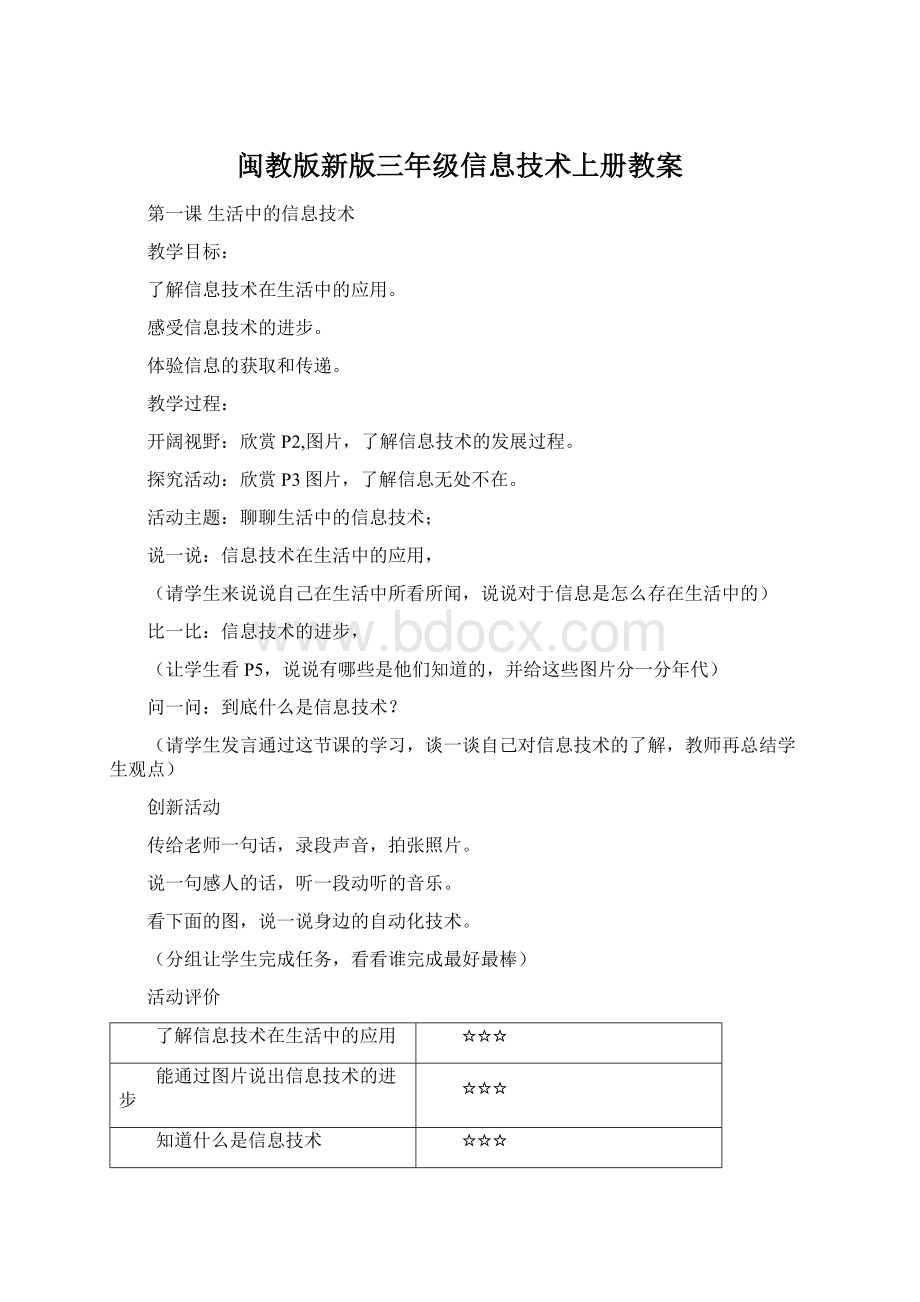
先开显示器电源。
(2)再打开主机电源。
桌面:
是用于指挥电脑工作的界面。
找找你的电脑桌面上都与什么图标。
(游戏,学生来找茬,找找你的桌面上有几个和书本P10上一样图标,看看谁找的最快)
教师讲解:
图标(是一个小图片或对象。
电脑桌面上的一个图标,代表我们可以通过它让电脑做事)
试试操作电脑的工具。
(学生自主操作探究,激发学生学习信息技术的兴趣)
键盘:
用于输入字符。
鼠标:
用于操作图标或对象。
鼠标握法:
右手食指放在鼠标左键上,中指放在鼠标右键上,其余手指放在鼠标的两侧,轻轻握住鼠标。
(学生总结键盘、鼠标的使用心得,教师补充学生学习的不足)
注意事项:
鼠标的基本操作
单击:
用食指按一下鼠标的左键,然后松开。
双击:
用食指快速地连续两次按下鼠标的左键,然后松开。
移动:
握住鼠标,不按鼠标键,在桌面上滑动鼠标。
拖动:
用食指按住鼠标的左键不放,在桌面上滑动鼠标。
右击:
用中指按一下鼠标右键,然后松开。
瞧瞧电脑窗口里面都有什么内容。
(学生对照书本P11我的电脑窗口,找找自己的窗口有哪些内容,学生发言,教师补充说明)点点菜单,看看菜单里都有什么项目。
(学生自主探究)
教师:
菜单(在电脑工作过程中,电脑显示在屏幕上的可供服务的项目)
四:
你见过的电脑;
你使用电脑的经历;
你想借用电脑解决什么问题。
打开电脑计算器程序,计算下列算式,并将结果填入表中:
算式
计算结果
1+10
2+9
3+8
4+7
5+6
5*11
1+2+3+4+5+6+7+8+9+10
观察以上算式的计算结果,说说你的探究结果
正确关闭电脑。
会正确地启动电脑
会正确地使用鼠标
会使用“开始”菜单
会正确地关闭电脑
第三课时认识电脑硬件
认识电脑硬件。
了解电脑输入、输出设备。
了解数字图书馆。
欣赏P14图片,了解电脑的发展历程,知道电脑的基本结构都是万变不离其宗。
欣赏P15图片,了解电脑的基本组成结构,掌握电脑是由硬件和软件组成。
(电脑硬件:
是指看得见,摸得着的部件。
如主机、显示器、键盘、鼠标、音箱等)
认识电脑硬件
输入设备
(根据教师讲解引导,让学生找找电脑室里哪些设备是书上P15出现的,并试着说说各有什么作用,教师再总结输入设备的特点)
中央处理器
(学生看图说话,说一说自己理解的观点和看法,教师总结补充)
输出设备
根据教师讲解引导,让学生找找电脑室里哪些设备是书上P15出现的,并试着说说各有什么作用,教师再总结输入设备的特点)
注意事项:
现在流行的触摸屏既是输入设备也是输出设备。
存储器
四.创新活动
说一说你见过的电脑输入、输出设备。
教师打开主机箱,让学生看一看内存条、硬盘和中央处理器。
带你逛逛数字图书馆。
请学生写出自己的研究成果,在小组中互相交流,并挑选几个比较好的学生研究成果班上交流。
了解电脑的基本硬件
能说出几种电脑输入、输出设备
知道几种存储器
第四课熟悉键位分布
认识几种不同的键盘。
了解键盘的基本功能。
熟悉键位的分布。
培养操作键盘的正确姿势。
欣赏书本P20图片,了解键盘的几个功能分区,有几种类型的键盘。
(让学生自己对照书本说说键盘的几个分区,都有哪些特点)
学习键盘击打要持之以恒,
找键位,唱键位歌
正确地击键坐姿。
(1)、身子坐直,两脚平放在地上。
(2)、肩部放松,上臂自然下垂,两肘贴近身体。
(3)、手腕放松,前臂与腕向上倾斜,与键盘保持相同的斜度。
(4)、眼睛与屏幕的距离应在40厘米~50厘米之间。
(教师讲解,学生根据要求做好,教师检查学生是否按照正确姿势操作)
认识主键盘区
(请学生认真观察自己位置上的键盘,并请几位学生说说自己观察的结果,教师根据学生回答情况,加以补充说明,翻开书本P22对照,是否讲解完整)
主键盘区:
有英文字母键,数字键,标点符号键,空格键,回车键,退格键等,是键盘的主要组成部分。
(教师重点说明空格键,回车键,退格键,大写字母锁定键等功能)
空格键:
按一下该键,输入一个空格。
回车键:
用于结束一个段落的输入或确定某条命令的发送。
退格键:
按下该键,可删除光标左边的一个字符。
数字键:
位于主键盘区的第一排,用于输入数值。
标点符号键:
分散在主键盘区第一和右侧,用于输入标点符号或分隔符。
找找键位,唱唱健位歌。
(根据书本P24竞赛,学生分成几个小组,比比看谁输的又快又准确)
找一找键盘上的F,J键,摸一摸F,J键,说一说这两个键与其他键有什么不同。
分享一下键位识记法。
分组讨论:
如何编排26个字母键,使之又好敲又好记。
(让学生体验以后,请学生们在小组内交流,找出几个比较出色的学生在班上进行交流经验)
知道键盘的作用
了解不同种类的键盘
能识记键盘键位
培养击键的正确坐姿
第五课练习键盘指法
1、找基准键的位置。
2、熟悉手指分工。
3、学习击键方法。
4、练习键盘指法。
欣赏P26图片,了解为什么主键盘区的26个字母键不按照顺序排列。
键盘是人与电脑沟通的主要桥梁之一。
电脑初学者应该熟练掌握正确地键盘指法,以期提高击键速度。
正确击键,听听清脆的击键声。
手指分工。
学生记住以下要领:
键盘操作很简单,左手食指F,G,右手食指J,H,其余手指逐个放,大拇指二管空格,记住口诀多联系,熟练掌握最重要。
(教师讲解演示,学生自主操作,探究练习)
击键方法
手指自然弯曲,指尖放在基准键位上,左、右手大拇指轻轻放在空格键上。
击键时,抬起要击键的手指并伸到相应键位上,轻击键冒。
不击键的手指不要离开基准键位。
击键完毕,手指应立即返回基准键位上,如下图所示。
基准键指法
(根据教师的讲解引导,学生根据书本P29的手指分工上机操作练习)
上行键指法。
上行键位于主键盘区的第二排,它们分别是Q,W,E,R,T,Y,U,I,O,P键,共10个。
上行键手指分工如P29也所示。
下行键位于主键盘区的第四排,它们分别是Z,X,C,V,B,N,M,<
>
?
键,共10个。
下行键手指分工如P29图所示。
选用一款键盘练习软件,练习指法。
同桌同学合作;
你念键盘键名输入字母。
单击“开始”→“程序”→“附件”→“辅助工具”→“屏幕键盘”,打开“屏幕键盘”,再用鼠标单击“屏幕键盘”上的键名,即可输入字母。
(学生自主练习探究,总结学习经验)
知道基准键的位置
了解手指分工
掌握基准键的方法
指法练习效果
第六课了解汉字输入法
了解汉字输入法的发展历程。
了解常用的拼音输入法。
用拼音输入法输入汉字。
欣赏P32图片,了解电脑汉字输入法的发展史。
用什么方法可以在电脑中输入汉字,让学生思考,并尝试用自己想到的方法在电脑上实验证明。
认识全拼输入法(教师说出一些名词,让学生在在黑板中书写该名词的汉语全拼,然后让学生用全拼的方法让学生把黑板中书写的名词在电脑中打出来,让学生比比看)
输入单个汉字:
教师说出一些单个汉字,让学生在在黑板中书写该词的汉语全拼,然后让学生用全拼的方法让学生把黑板中书写的名词在电脑中打出来,让学生比比看)
汉语拼音字母v的对应字母。
(让学生自学,教师在旁引导学生自学)
汉语词组输入规则。
(教师说出一些词语,让学生演示用全拼的方法在写出这个词组,然后教师讲解演示用词组首字母的方法尝试是否也能成功输入,写出一些词组让学生分组比赛,个别组用全拼的方法,个别组用词组首字母的方式输入,看看结果那组快,让学生根据自己的喜好选择一种常用的字母输入法)
创新活动:
打开记事本,输入以下汉字,词组,书名
(竞赛,采用小组竞赛的方式让每个学生能够参与学习)
了解汉字输入法的发展历程
掌握单字的拼音输入方法
掌握词组的拼音输入方法
汉字输入练习效果
第七课输入谜面,猜谜底
教学目标
在记事本中输入谜语。
学会文字编辑。
学会保存文件。
欣赏P37图片,了解谜语怎样产生。
了解一下猜谜语游戏活动规则,怎样猜和编写一个谜语。
输入谜面,猜谜底。
打开记事本程序,为文件起名为“谜语”
(学生自主探究练习操作,学生自己保存文件,小组内进行检查)
输入谜面:
在记事本编辑区输入谜面。
修改字符(教师故意输错文字,让学生讲出学习方法如何可以进行修改,逐一进行验证,教师总结方法,)
方法一:
替换法
方法二:
用删除键“Delete”,
方法三:
用退格键删除,
创新活动
在记事本中输入谜语,比一比,谁输得又快又好。
请老师展播你输入的谜语,看看谁能猜对谜底。
用退格键和删除键字符,说一说,它们有什么区别?
(学生自主练习操作,教师检查学习成果。
)
掌握打开记事本程序的方法
能正确输入谜语
会修改文字
知道及时保存文件
第八课输入小档案,记录我成长
输入标点符号。
建立个人小档案。
保存自己的档案文件。
读读书本P43页,了解个人档案组成部分,让学生说说其组成。
Windows的记事本是我钟爱的一个小程序,它可以帮助我记录文字内容,认真阅读书本,回忆记事本的学习内容。
输入个人档案
打开记事本程序,为文件起名为“XXX个人档案”。
(学生自由操作,回忆知识,教师巡视指导学生完成任务)
在记事本中,输入标点符号。
(1)了解标点符号的位置,
(以学生自主操作为主,让学生先找出符号位置大概在哪些位置,书写一些标点符号,让学生使用电脑输入,教师再根据实际情况对学生困难之处进行指导帮助。
(2)了解中文,英文标点符号切换按钮。
(以学生的自主体验为主,让学生动手操作,教师巡视指导)
(3)在记事本中,输入自己的小档案。
A.切换行使用回车键。
B.插入文字。
C.删除文字。
创意小提示:
在小档案中,我们可以给自己取一个好听的英文名字,也可以用标点符号组成可爱的表情符号,(学生们自己自用组合)。
知道标点符号键的分布和指法
掌握插入时间/日期,自动换行操作
能正确输入标点符号
会设计自己的笑档案
第九课移一移鼠标,让文字安家
学会复制,剪切、粘贴操作。
体会“复制+粘贴”与“剪切+粘贴”的操作效果。
观察书本P49—P50,让学生认识“复制”与“剪切”的区别。
播放一些绕口令,让学生读读,明白绕口令是一种怎样的游戏。
体会复制,剪切,粘贴功能。
打开记事本,准备输入绕口令。
(教师展示绕口令片段,让学生复习打开记事本,学习在记事本中输入绕口令,教师巡视指导。
复制,粘贴字符。
选中字符:
将鼠标指针定位到需要选中的字符前面,按下鼠标左键不动,拖动鼠标,选中要复制的字符。
单击“编辑(E)”菜单下的“复制(C)”命令。
将插入点光标定位到需要插入字符的位置,单击“编辑(E)”菜单下的“粘贴(P)”命令,观察插入点光标所在处的内容变化。
(教师讲解演示,学生上机操作,教师巡视指导)
剪切、粘贴字符
通过“剪切+粘贴”操作可以移动字符位置。
选中字符,单击“编辑(E)”,菜单下的“剪切(T)”命令,观察插入点光标所在处的内容变化。
找到合适的位置,单击“编辑(E)”菜单下的“粘贴(P)”命令,观察插入点光标所在处的内容变化。
在记事本中输入你对自己家乡的印象,比一比,谁输得又快又好。
输入下面的绕口令。
(学生小组比赛,自主上机操作)
会选中字符的操作
会复制、粘贴的操作
能输入多首绕口令
第十课初识画图软件
启动“画图”软件。
认识画图窗口,了解画图工具。
用刷子画云和雨。
用橡皮擦、颜料桶等工具修饰画面。
用铅笔写彩色的字:
“下雨啦”
欣赏书本P56,让学生看看,小朋友们都用“画图”软件画了什么。
(学生讨论,说说都是一些什么物品)
在教师的引导下学生启动“画图”软件,让学生一起认识一下“画图”软件的界面。
画“下雨啦”场景图。
启动画图软件。
(教师讲解演示,让学生对照书本上机操作,将“画图”软件打开。
认识电脑“画具”。
“画图”窗口主要由绘图区、菜单栏、工具箱和颜料盒等四个部分组成。
菜单栏:
通过菜单提供各种画图操作命令。
绘图区:
也叫画板,是画图形的地方。
工具箱:
提供16种画图工具。
将鼠标指针移到工具上,并停留片刻,屏幕会显示出该工具的名称或功能。
颜料盒:
一般位于绘图区的下方,提供画图时所需要的各种颜色,颜料盒中有28种默认的基本颜色,用鼠标单击颜料盒中的某一种色块,前景色随之改变。
前景色是画笔的颜色。
用鼠标右击颜料盒中的某一种色块,北背景色随之改变。
(教师讲解演示,学生按照教师指导上机操作实验。
动手画云和雨。
(学生对照书本,教师讲解演示,学生动手操作,教师巡视指导)
尝试如何隐藏,显示工具狼。
把背景色变成红色。
雨过天晴,画个太阳吧!
(学生小组协作,组内进行比赛,让程度好的学生辅导较差学生。
了解工具箱
了解颜料盒
使用刷子工具
使用橡皮擦
使用颜料桶工具
使用铅笔工具
第十一课画卡车
用规则图形工具画直线、三角形、矩形、正方形、圆等。
设置线条的粗细,改变线条的颜色。
了解矩形工具、椭圆工具的填充类型。
欣赏P61图片,说说生活中一些物品时由怎样的图形组成,你会画吗?
我们一起把生活中的东西搬到电脑上,好吗?
生活中的物体都是立体的。
我们画的图形是从某一个方向看到的物体投影图。
投影图往往都是由直线、正方形、长方形、圆、椭圆等基本图形构成。
发挥你的想象力,借用工具箱中的直线,矩形,椭圆等绘图工具,画一些由基本图形组成的物体。
(实物展示,让学生一起来看看,自己的角度看到了什么?
画卡车
画车身:
(1)选中直线工具,选择线宽,颜色。
(2)用矩形工具画长方形。
(3)用椭圆工具画圆。
(先让学生观察车身形状,想一想要使用什么工具可以完成车身)
涂颜色(开发学生创意,让学生自己上色)。
展示学生作品,进行班级评价和小组评价。
画一画今天的天气情况,如多云、刮风等。
车在地上跑,船在水里行,再画一艘帆船吧。
选画“开阔视野”中的其他图形。
(学生自主操作,能力较强的学生可以画一下创意画。
会用矩形、椭圆、线条工具绘制图形
会用SHIFT键配合画图工具画图形
会选用画图工具的填充类型
能绘制出创意的图形
第十二课画大楼
着重用SHFIT键配合画图工具,画正方形,圆等。
进一步使用直线、三角形、矩形、椭圆工具。
使用放大镜配合其他工具,修补作品。
欣赏P67图片,说一说在生活中,你能想到一些什么生活物品呢?
欣赏P68图片,想一想,比一比,说一说:
它们在生活中的原型分别是物体?
我们常说某事或某物美中不足,再好的实物都还有其可以进一步完善的地方。
如,因图形太小,线条太短或太长,影响我们用颜料盒工具给图形填充颜色。
让我们一起想想办法,共同解决这个问题吧!
后动主题:
画夜幕下大楼
画大楼轮廓
用矩形工具画大楼轮廓。
(先让学生观察大楼轮廓形状,想一想要使用什么工具可以完成大楼轮廓)
填充颜色。
用颜料工具填充颜色
(先让学生观察大楼轮廓颜色,想一想要使用什么工具可以完成大楼轮廓颜色)
画窗户
(先让学生观察窗户形状,想一想要使用什么工具可以完成窗户)
画窗格
用放大镜工具放大窗户
用直线工具画十字形窗格
(让学生分小组进行比赛,教师巡视找找比较熟练技巧的学生上台演示)
给上节课画的帆船配上救生圈。
会用矩形,椭圆,线条工具绘制图形
第十三课画星空
用规则图形工具进行简单得创意绘图。
学会简单得色彩搭配。
学会互相交流,点评作品。
学会自定义颜色,用渐变色修饰画面。
让学生欣赏图片,让学生说一说好在哪里,认识颜色搭配重要性,欣赏P74图片,了解将简单的画画出色彩丰富的图像。
艺术源于生活,画一幅夜晚的景色。
想象一下夜景的画面:
黑漆漆的房子从窗户透露出明亮的灯光,深蓝的天空,皎洁的月亮,闪烁的星星….
画星空。
给夜景选一个颜色。
用颜料盒工具自定义颜色。
画房子。
画房子的轮廓
同学们都已较熟练地掌握直线、矩形、椭圆等规则图形工具的操作,请用这些规则图形工具画房子轮廓。
(用直线,矩形,和椭圆工具画房子的轮廓)
填充颜色,画窗格。
(用矩形工具画正方形,用椭圆工具画窗户,用直线工具画窗格)
修饰天空
(用刷子,自定义颜色和颜料桶工具:
画颜色深浅不同的天空)
画月亮和星星
(用刷子椭圆工具画点点星光和月亮)
(教师讲解演示,学生自主上机操作练习)
画弯弯的月亮。
想想身边的事物,确定一个主题,画出你的作品:
如我的校园,温馨的家,乡村一角、远航、机器人。
。
第十四课开启网络之旅
了解网络改变生活的方方面面。
认识IE图标,了解IE的作用。
学会启动IE浏览器。
欣赏图片,了解网络的概念。
神奇的网络,可以为我们提供天气,交通,新闻等信息;
可以帮我们搜索资料、解答疑问;
可以帮我们给远方的亲人,朋友传递电子贺卡,可以为我们提供。
开启网络之旅
传递信息。
(浏览天气情况,让学生掌握最近天气状况,做一个实验调查,了解网络改变生活的重要性)
查找信息(提出问题,让学生通过集中途径查找资料,看看使用哪种途径查找信息更便捷。
收发电子邮件(教师讲解收发电子邮件的过程,让学生体验网络给予的便利)
休闲娱乐(打开游戏小窗口,让学生通过玩的过程体验网络的影响)
认识浏览器(教师讲解演示浏览器的作用,了解浏览器的重要性)
启动浏览器(学生自主操作)
看一看下面这些图片,想一想,他们用互联网做什么?
(小组竞赛,互相讨论结果)
你认为网络与人们的生活:
□没有关系□息息相关
网络可以帮助人们:
□查找资料□传送信息□获取信息
你的课堂表现:
□认真阅读课本□积极回答问题□认真倾听
对自己的课堂表现:
□满意□基本满意□不满意
第十五课体验网络世界
认识网络世界里的地址。
认识网站的名称。
体验网站提供的服务。
欣赏一些资料,了解中国现在计算机之父,了解目前网络世界的一些发展。
远方的客人能找到你的家,那是因为你家有个大家都可以识别的唯一的地址。
在网络世界里,每一个网站也都有让网民可以识记的唯一的网站地址,保证你不至于在网络世界里走错了地方。
(通过举例说明让学生明白网址的作用,)
- 配套讲稿:
如PPT文件的首页显示word图标,表示该PPT已包含配套word讲稿。双击word图标可打开word文档。
- 特殊限制:
部分文档作品中含有的国旗、国徽等图片,仅作为作品整体效果示例展示,禁止商用。设计者仅对作品中独创性部分享有著作权。
- 关 键 词:
- 闽教版 新版 三年级 信息技术 上册 教案
 冰豆网所有资源均是用户自行上传分享,仅供网友学习交流,未经上传用户书面授权,请勿作他用。
冰豆网所有资源均是用户自行上传分享,仅供网友学习交流,未经上传用户书面授权,请勿作他用。


 如何打造酒店企业文化2刘田江doc.docx
如何打造酒店企业文化2刘田江doc.docx
